
- •Методичні рекомендації і контрольні завдання до виконання лабораторних робіт
- •Лабораторна робота № 1
- •1. Теоретичні відомості
- •Про наближені обчислення
- •1.2. Лінійні заміни змінних
- •1.3. Системи лінійних алгебраїчних рівнянь
- •2. Порядок виконання лабораторної роботи.
- •3. Індивідуальні завдання
- •4. Контрольні питання
- •Лабораторна робота №2 Апроксимація отриманої вибірки відомими математичними залежностями з використання обчислювальної техніки
- •1. Теоретичні відомості
- •Задача апроксимації функції.
- •Інтерполяційний багаточлен Лагранжа й різні форми його запису.
- •Задача рівномірного наближення функції.
- •1.4. Метод найменших квадратів.
- •Багаточлени Бернштейна.
- •2. Порядок виконання лабораторної роботи.
- •3. Індивідуальні завдання
- •4. Контрольні питання
- •Лабораторна робота № 3 Обчислення поліномів за допомогою чисельних методів. Метод Горнера.
- •1. Теоретичні відомості
- •Порядок виконання лабораторної роботи.
- •3. Індивідуальні завдання
- •1. Теоретичні відомості
- •2. Порядок виконання лабораторної роботи.
- •3. Індивідуальні завдання
- •Перелік літератури
- •Додаток а Основи роботи з системою комп’ютерної алгебри MathCad
- •Елементи головного вікна Mathcad'а
- •Короткий огляд можливостей Mathcad Обчислення математичних виразів з використанням вбудованих у Mathcad функцій та операторів
- •Визначення власних змінних та функцій
- •Обчислення функцій та виразів у заданому діапазоні
- •Побудова графіків функцій
- •Візуалізація даних у дво- або тривимірному просторі
- •Обчислення сум та інтегралів
- •Обчислення з матрицями
- •Розв'язування рівнянь чисельно
- •Виконання операцій в символьній формі
- •Аналіз даних та їх підгонка за допомогою стандартних вбудованих функцій
- •Визначення змінних
- •Визначення функцій
- •Побудова математичних виразів
- •Області визначення змінних
- •Визначення векторів і матриць
- •Побудова графіка функції
- •Побудова графіка елементів вектора
- •Побудова графіків двох або більшої кількості функцій
Побудова графіка функції
Для побудови графіка звичайної функції зробіть наступні дії.
Визначте функцію однієї змінної, графік якої ви хочете будувати. Наприклад, побудуємо графік синуса:
f(x):=sin(x) (наберіть на клавіатурі f(x):sin(x)).
Визначте незалежну змінну для горизонтальної осі. Наприклад:
x:=1..10 (наберіть на клавіатурі x:0;10).
Утворіть у вільному місці шаблон для графіка, натискаючи клавішу «@» (або використовуючи інші методи, описані вище), і надрукуйте x в середній мітці горизонтальної та f(x) — в середній мітці вертикальної осей.
Ви побачите графік подібний наведеному нижче.
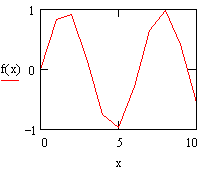
Хто знайомий з графіком функції sin(x), може зауважити, що одержаний графік досить грубий. Щоб згладити його, спробуйте змінити область визначення змінної x, наприклад, на x:=0,0.1..10. Чим менше приріст аргументу (крок), тим більше значень функції буде обчислюватися, тим більше точок буде наноситися на графік. Оскільки Mathcad просто сполучає такі точки відрізками ліній, результуюча крива буде більш гладкою.
Побудова графіка елементів вектора
Нижче наведено приклад вектора, що зветься «money_spent». Він утворений за допомогою команди «Matrix...» в меню «Insert» і має розмірність 81.
 .
.
Щоб вивести на графік ці дані, треба, щоб на горизонтальній осі було:
(a) індекс для вектора «money_spent» або
іншій вектор.
Для випадку (a) спочатку визначить індекс для вектора:
i:=0..7 (наберіть на клавіатурі i:0;7).
Утворіть графік, набираючи «@», а потім
money_spenti (наберіть на клавіатурі money_spent[i)
у мітці-заповнювачі на осі y та i у мітці-заповнювачі на осі x.
Ви побачите графік подібний наведеному нижче.
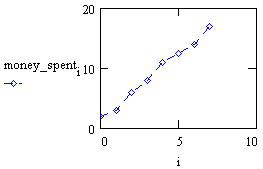
У випадку (b) визначимо інший вектор з іменем «day».
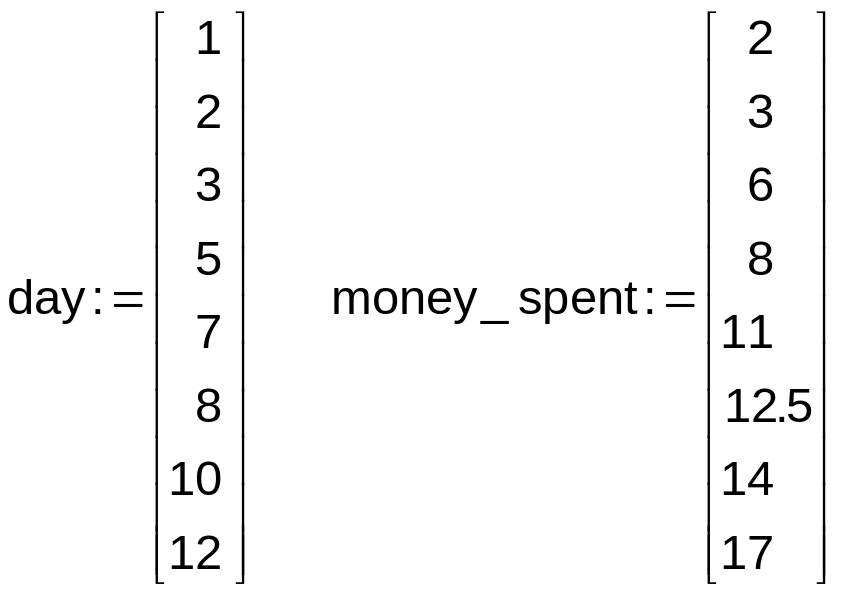
Визначимо індекс: i:=0..7 (i:0;7).
Утворимо графік, набираючи «@», а потім money_spenti (money_spent[i) у мітці-заповнювачі на осі y та dayi (day[i) у мітці-заповнювачі на осі x. Результуючий графік буде мати вигляд:
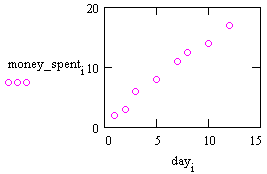
Побудова графіків двох або більшої кількості функцій
Для порівняння поведінки двох або більшої кількості функцій має сенс побудувати їх графіки в одному і тому ж місці. Візьмемо, наприклад, функції sin(x) та cos(t) та побудуємо їх на одному графіку. Спочатку задамо самі функції та їх області визначення:
f(x):=sin(x) (наберіть на клавіатурі f(x):sin(x))
g(t):=cos(t) (наберіть на клавіатурі g(t):cos(t))
x:=10,9.9..10 (наберіть на клавіатурі x:=10,9.9..10)
t:=2,1.9..2 (наберіть на клавіатурі x:=2,1.9..2)
Наберіть «@» у вільному місці.
Заповніть середню мітку горизонтальної осі, набираючи x,t.
Заповніть середню мітку вертикальної осі, набираючи f(x),g(t).
Натисніть Enter.
Результуючий графік буде мати вигляд:
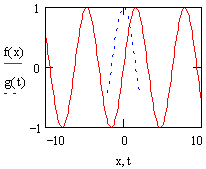
Для побудови графіка більше однієї функції треба просто відділяти їх аргументи комами «,».
